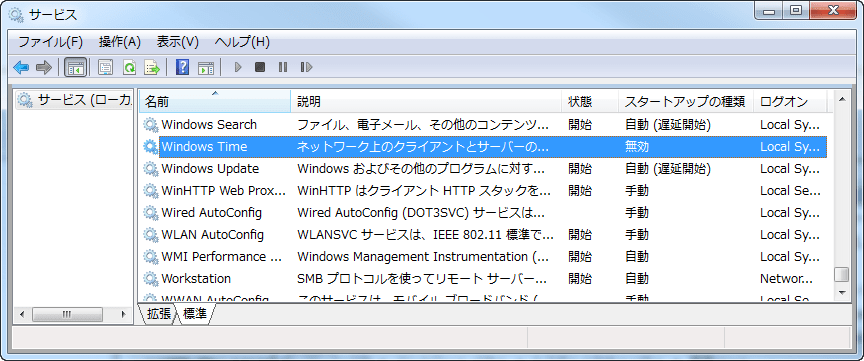
開発しているソフトをテストするため、PCの日時を変更することがある。
変更した日時を元に戻すのを忘れていても、
Windows Time サービスで NPT サーバーから正しい日時を取得してくれるものだと思っていた。
ある日、日付が1日進んでいることに気づいた。
変だなと思い、タスクバー右端の日時表示から「日付と時刻」を変更することにした。
インターネットの時刻に合わせればいいだけだ。
ところが、「Windows タイム サービスは実行されていません」との記述があった。

まさかと思って、サービス(Windows Time)を見たら「無効」になっていた。
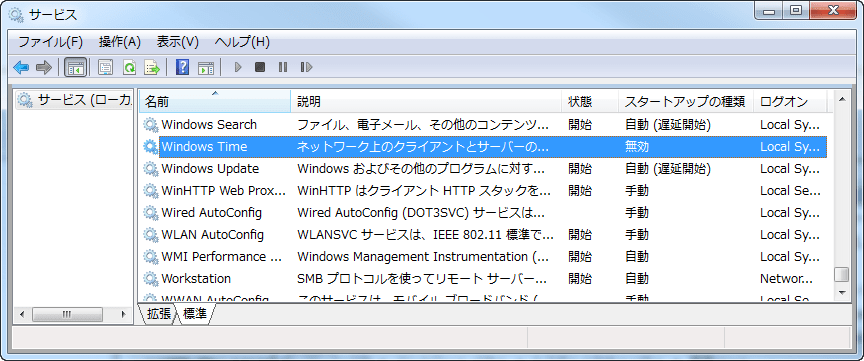
スタートアップの種類で「自動」にしようとしても
「指定されたパスが見つかりません」となり「自動」にすることができない。
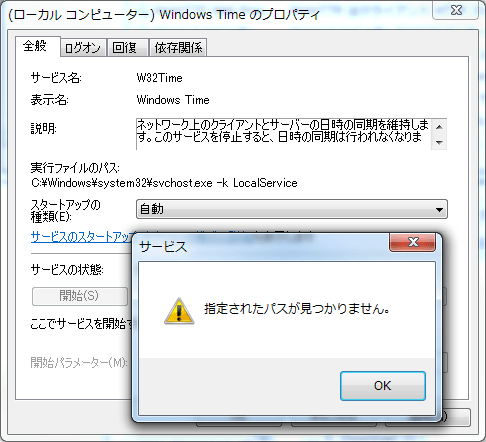
「日付と時刻」からもタイムサーバーからの時刻取得ができない・・・
いつからこんな状態になっていたのだろう。
時間を見つけて正常に戻したいものだ・・・

ここをクリックして、北窓舎のサイトにもお立ち寄りください・・・
変更した日時を元に戻すのを忘れていても、
Windows Time サービスで NPT サーバーから正しい日時を取得してくれるものだと思っていた。
ある日、日付が1日進んでいることに気づいた。
変だなと思い、タスクバー右端の日時表示から「日付と時刻」を変更することにした。
インターネットの時刻に合わせればいいだけだ。
ところが、「Windows タイム サービスは実行されていません」との記述があった。

まさかと思って、サービス(Windows Time)を見たら「無効」になっていた。
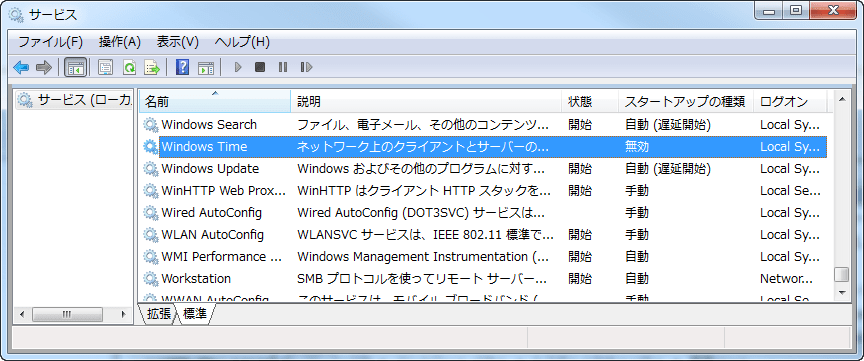
スタートアップの種類で「自動」にしようとしても
「指定されたパスが見つかりません」となり「自動」にすることができない。
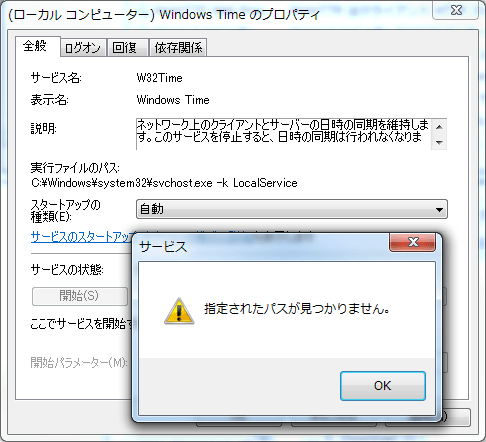
「日付と時刻」からもタイムサーバーからの時刻取得ができない・・・
いつからこんな状態になっていたのだろう。
時間を見つけて正常に戻したいものだ・・・

ここをクリックして、北窓舎のサイトにもお立ち寄りください・・・




























コメントをいただき、ありがとうございます。
問題の Windows 7 マシンは以前の状態に戻したので(作成していたイメージをリストアしたので)、問題の現象が見られなくなっています。このため、今はお教えいただいた内容を実施する必要がなくなっています。
今度、NPT による日時取得ができなくなったら試してみます。
ありがとうございました。
1.管理者権限でコマンドプロンプトを起動し「sc triggerinfo w32time delete」と入力。
「ChangeServiceConfig2 SUCCESS」とメッセージが出ればOK。
2.「エラー1079:このサービスに対して・・・以下略」が出るようなら、Windows Timeサービスのプロパティからログオンタブを選択してアカウント側を選択。
アカウント名に「Local Service」と入れてOKを押す(パスワード不要)。
OK押した直後にパスワード欄が自動的に●で埋まるがそのままOK。
参考URL
・http://freesoft.tvbok.com/tips/pc_windows/wintimecontrol.html
・http://kanarisu.blogspot.jp/2013/11/windows-time.html